
Por fari du lokajn diskojn unu aŭ zomi la diskospacon de unu el la volumoj, vi devas kunfandi sekciojn. Por ĉi tiu celo, unu el la aldonaj sekcioj estas uzataj, kiu antaŭ ol la veturado estis rompita. Ĉi tiu procedo povas esti efektivigita ambaŭ kun la konservado de informoj kaj kun ĝia forigo.
Kombinante malmolajn diskojn
Vi povas kombini logikajn diskojn de unu el du ebloj: la uzo de specialaj programoj por labori kun la veturilaj sekcioj aŭ la enmetita fenestra ilo. La unua metodo estas pli prioritato, ĉar kutime tiaj utilecoj transdonas informojn de disko al disko kiam kombinita, sed la norma Windows-programo forigas ĉion, lasante la Unite-dispartigajn dosierojn al kiuj rilato okazas. Tamen, se la dosieroj estas negravaj aŭ mankas, vi povas fari sen uzi trian programon. La procezo de kiel kombini lokajn diskojn en unu en Vindozo 7 kaj pli modernaj versioj de ĉi tiu OS estos la samaj.Metodo 1: Aomei Partition Assistant Standard
Ĉi tiu Senpaga Disk-Subterministro helpas kombini sekciojn sen datuma perdo. Ĉiuj informoj estos transdonitaj al aparta dosierujo sur unu el la diskoj (kutime ĉi tio estas sistema). La komforto de la programo estas la simpleco de agoj faritaj kaj intuicia interfaco en la rusa.
Elŝutu ATomei-subdirektan normon
- Ĉe la fino de la programo, dekstre alklaku la diskon (ekzemple, (s :)), al kiu vi volas aldoni pliajn, kaj elektu "kunfandi sekciojn".
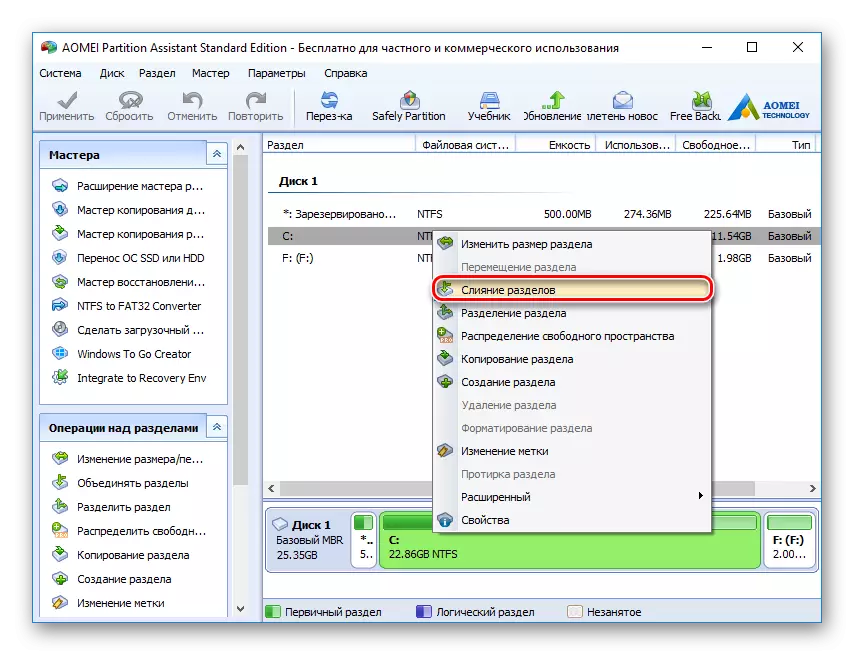
- Fenestro aperas, en kiu vi volas marki la diskon, kiun vi volas aldoni al (c :). Alklaku al Akcepti.
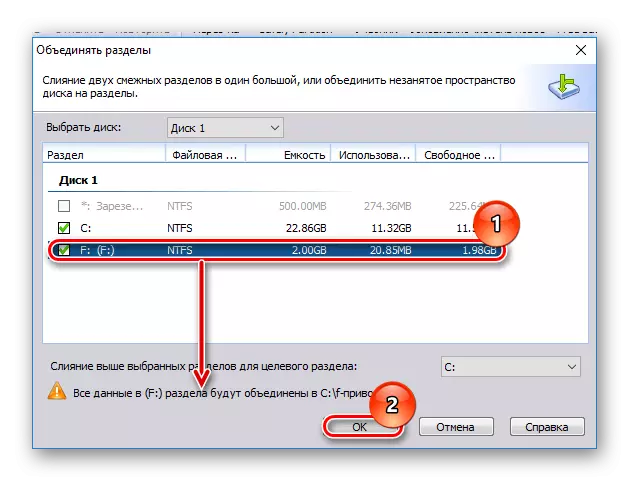
- Al prokrastita operacio estis kreita, kaj por komenci ekzekuti ĝin nun, alklaku la butonon "Apliki".
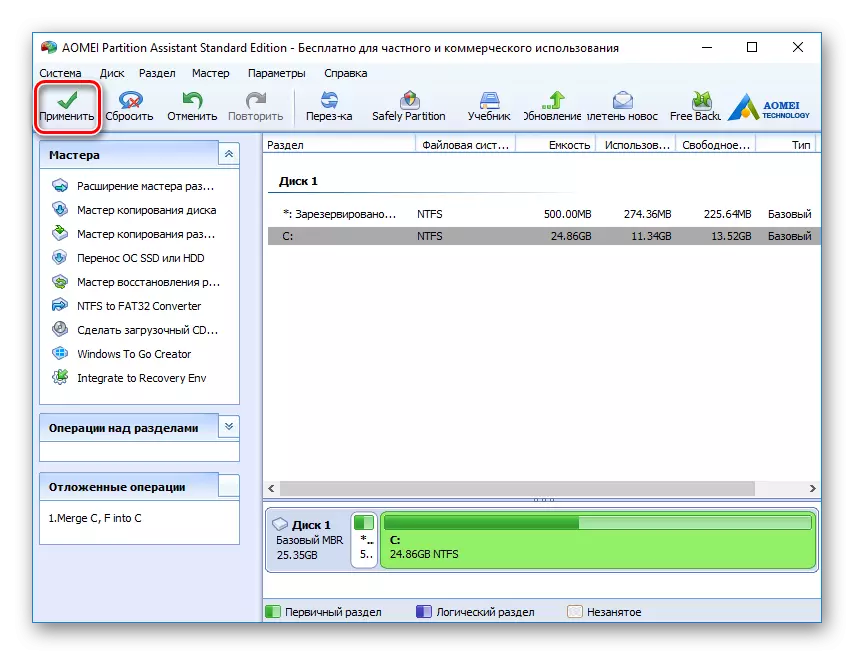
- La programo denove demandos kontroli la specifajn parametrojn, kaj se vi konsentas kun ili, tiam alklaku "Go".
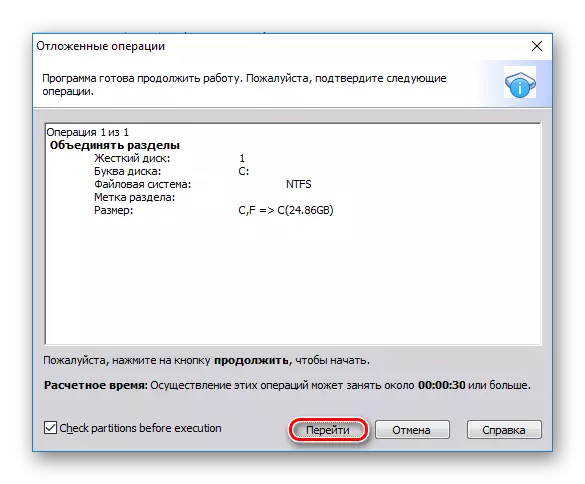
En la fenestro kun alia konfirmo, alklaku "Jes."

- Apartigoj komenciĝos. La procezo de plenumado de la operacio povas esti kontrolata per la progresa stango.

- Eble la ilo trovos sur la disko-eraro-dosiersistemo. En ĉi tiu kazo, ŝi proponos ilin ripari ilin. Konsentas kun la propono per alklako sur "ripari ĝin".
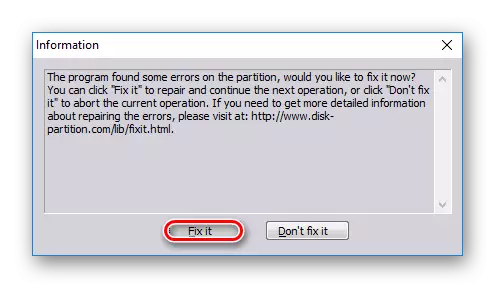
Post kompletigado de la kombinaĵo, ĉiuj datumoj de la disko, kiuj aliĝis al la ĉefa, vi trovos en la radika dosierujo. Ĝi nomiĝos X-Drive , kie X. - la letero de la disko, kiu estis ligita.
Metodo 2: Minitool Partition Wizard
La Witool Partition Wizard ankaŭ estas senpaga, sed samtempe havas aron de ĉiuj necesaj funkcioj. La principo de laboro kun ĝi estas iom malsama de la antaŭa programo, kaj la ĉefaj diferencoj estas la interfaco kaj lingvo - la Minitool Partition Wizard ne havas rusigon. Tamen, por labori kun ĝi sufiĉe da bazaj konoj pri la angla lingvo. Ĉiuj dosieroj en la procezo de asocio estos transdonitaj.
- Emfazi la sekcion al kiu vi volas aldoni pliajn, kaj maldekstre menuo, elektu kunfandi subdiskon.
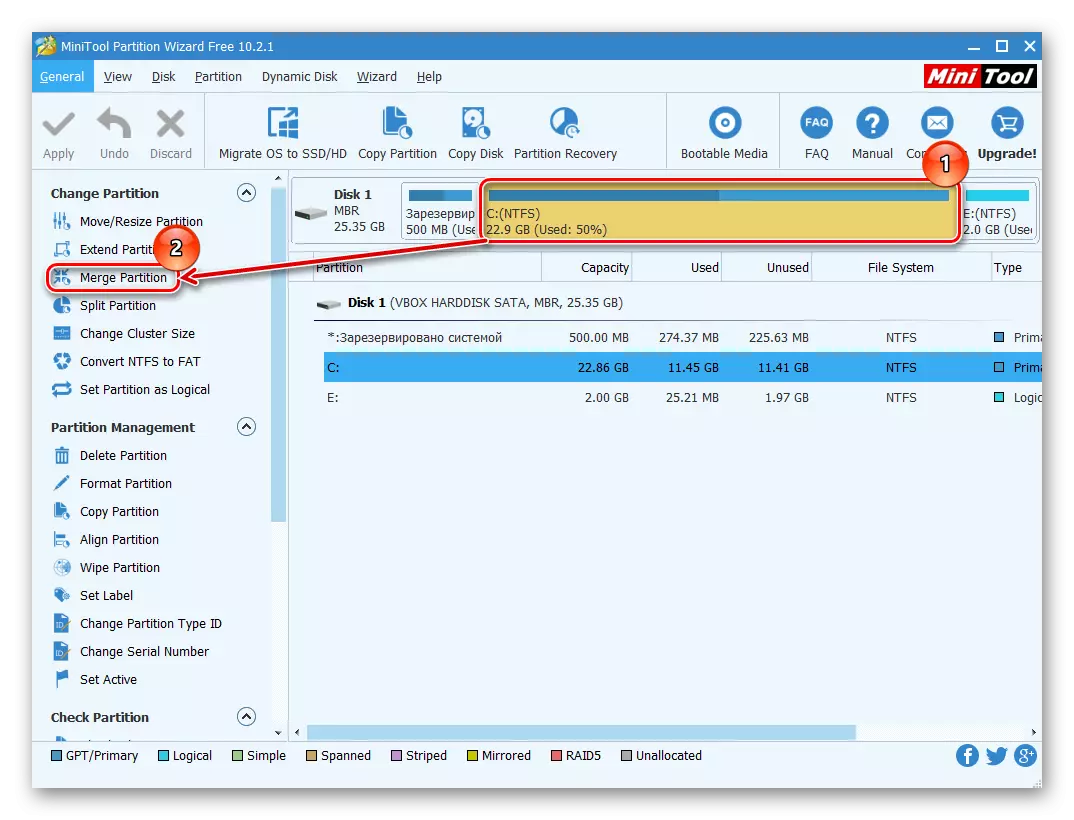
- En la fenestro malfermiĝas, vi devas konfirmi la elekton de la disko, al kiu okazos la konekto. Se vi decidas ŝanĝi la diskon, elektu la deziratan opcion ĉe la supro de la fenestro. Poste iru al la sekva paŝo alklakante sekva.
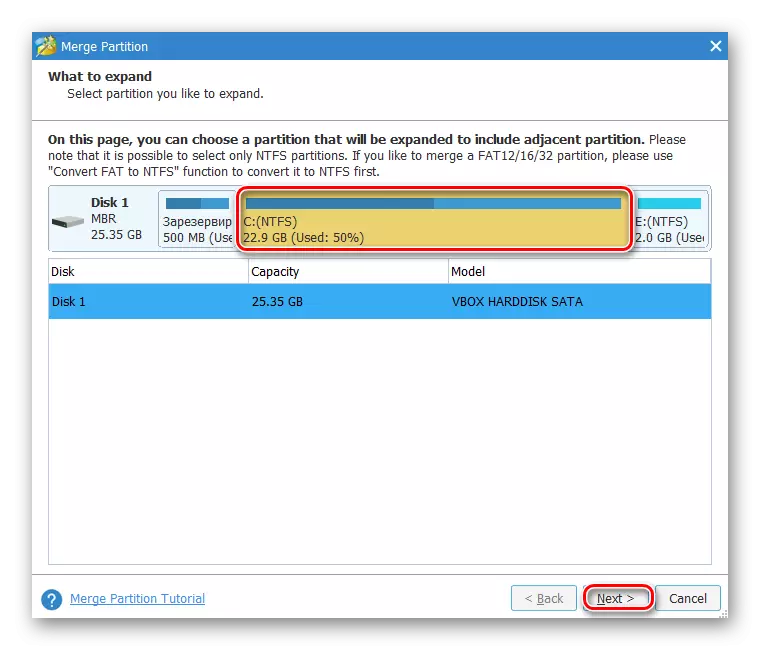
- Elektu la sekcion, kiun vi volas aldoni al la ĉefa alklakante la deziratan opcion ĉe la supro de la fenestro. Marko markis la volumon al kiu alligo okazos, kaj kie ĉiuj dosieroj estos transdonitaj. Post selektado alklaku al finaĵo.
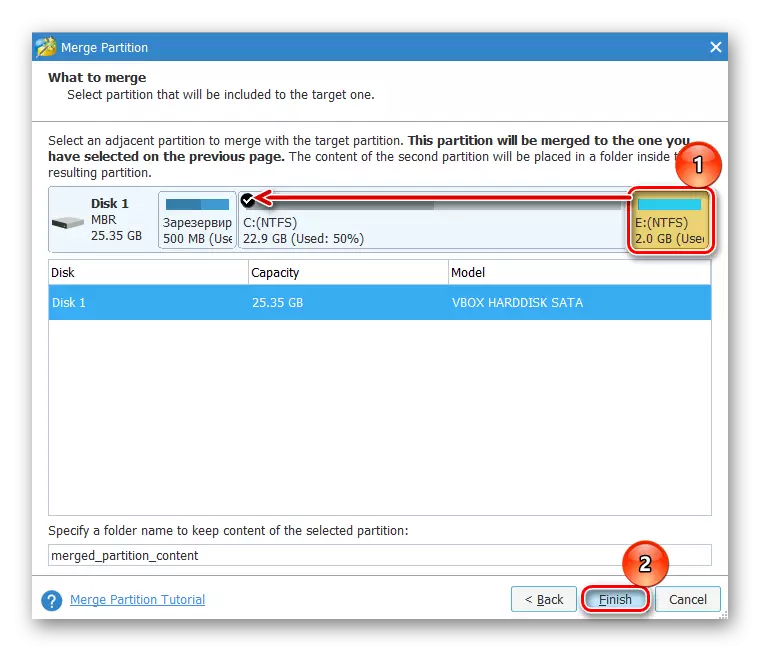
- Prokrastita operacio estos kreita. Por komenci ĝian ekzekuton, alklaku la butonon "Apliki" en la ĉefa fenestro.
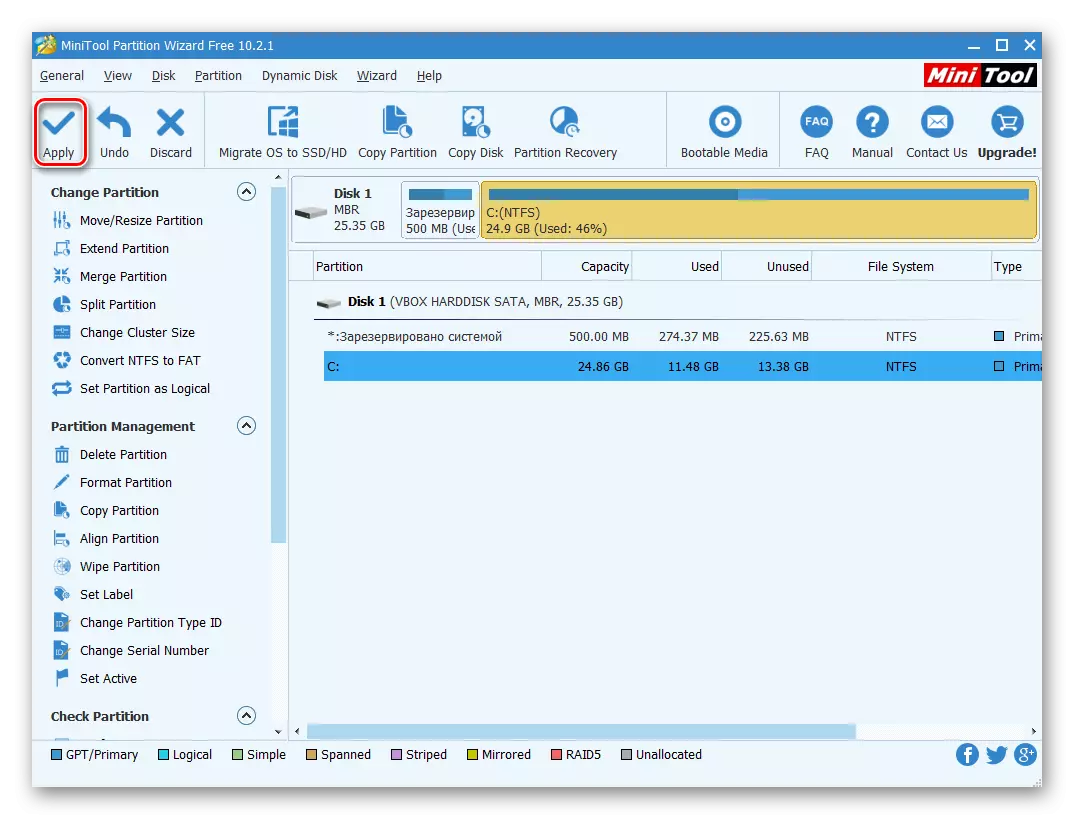
Lanĉitaj dosieroj serĉas disk-radikan dosierujon per kiu okazis la fuzio.
Metodo 3: Acronis Disk Director
Acronis Disk Director estas alia programo, kiu povas kombini sekciojn, eĉ se ili havas malsamajn dosierajn sistemojn. Parenteze, la supre menciitaj komplimentaj analogoj ne povas fanfaroni pri ĉi tiu ŝanco. Laŭmendaj datumoj ankaŭ estos transdonitaj al la ĉefa volumo, sed kondiĉe ke ne ekzistas ĉifritaj dosieroj inter ili - en ĉi tiu kazo, la unio estos neebla.
Acronis Disk Director pagis, sed konvenan kaj multfunkcian programon, do se ĝi estas en via arsenalo, tiam konektu la volumon tra ĝi.
- Emfazi la volumon al kiu vi volas konektiĝi, kaj maldekstre de la menuo, elektu "Kombini Tom".

- En nova fenestro, reliefigu la dispartigon, kiun vi volas kunsendi al la ĉefa.
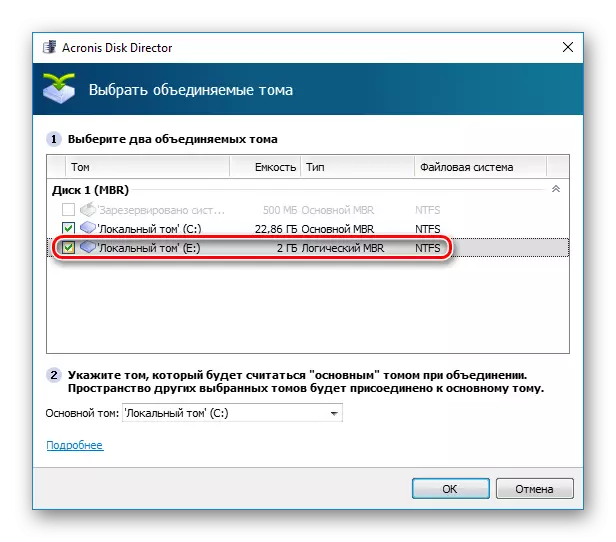
Vi povas ŝanĝi la "ĉefan" volumon per la falmenuo.
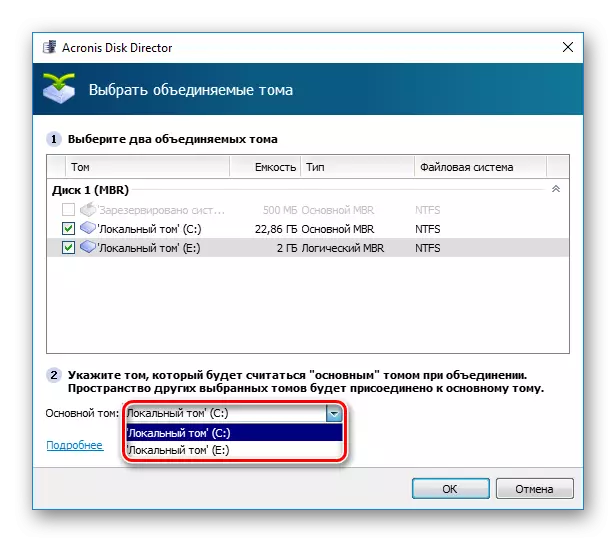
Post elekti "OK".
- Prokrastita ago estos kreita. Por komenci ĝian ekzekuton, en la ĉefa programo-fenestro, alklaku la butonon "Apliki Atendan Operacion (1)".
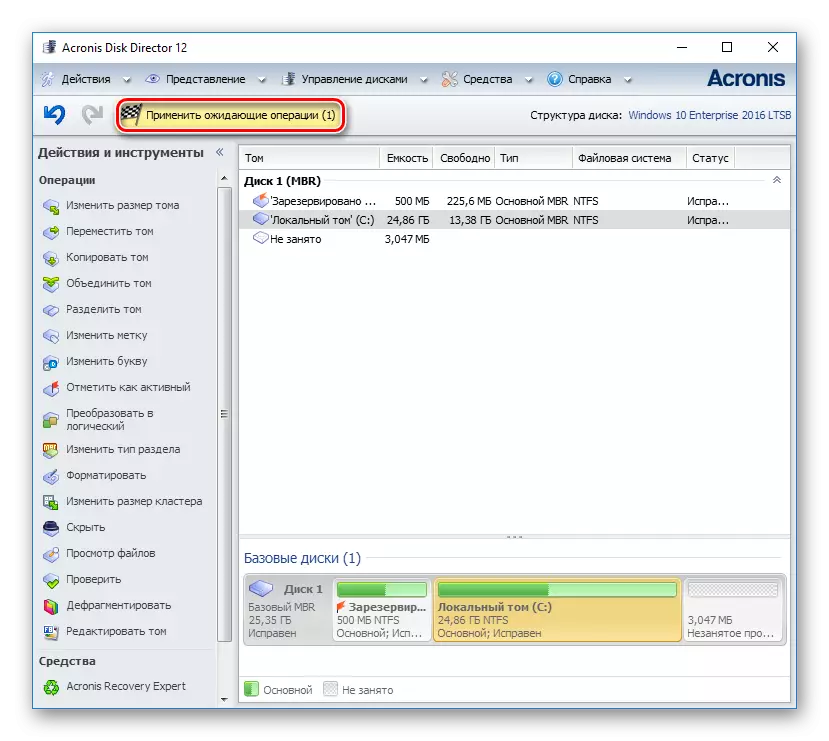
- Fenestro aperas kun konfirmo kaj priskribo de tio, kio okazos. Se vi konsentas, alklaku "Daŭrigu".
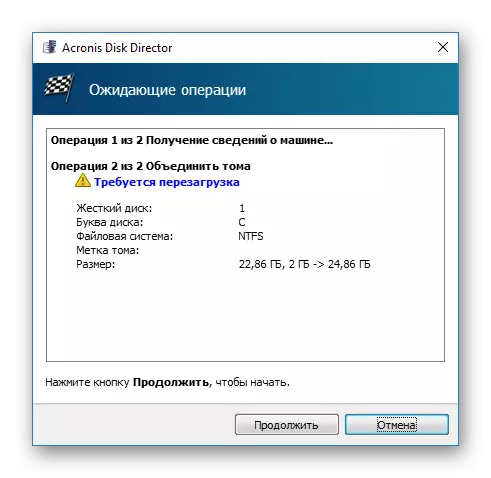
Post rekomencado, serĉu dosierojn en la radika dosierujo de la disko, kiun vi asignis la ĉefan
Metodo 4: Konstruita-en Windows Utileco
En Windows, estas enkonstruita ilo nomata "Disk Management". Li scias kiel fari bazajn agojn kun malmolaj diskoj, precipe, tiel vi povas kunfandi volumoj.
La ĉefa minus de ĉi metodo - ĉiuj informoj estos forigitaj. Pro tio, ĝi havas sencon uzi nur kiam la datumoj en la disko kiun vi tuj ligi al la ĉefa mankas aŭ ne bezonata. En maloftaj kazoj, ĝi ne eblas realigi tiun operacion per "Disk Management", kaj poste aliaj programoj devas uzo, sed tia problemo estas pli ĝuste escepto al la reguloj.
- Premu la ŝlosilan kombinon Win + R. , Tajpu diskmgmt.msc kaj malfermi tiu utileco alklakante OK.
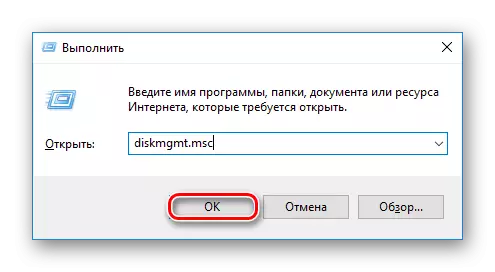
- Trovu la sekcio vi volas ligi al alia. Alklaku ĝin dekstra-klaku kaj elektu "Forigi TOM".

- En la konfirmfenestro, alklaku "Jes.
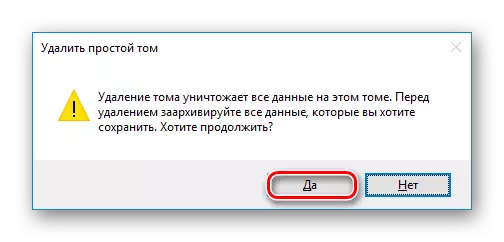
- La kvanto de fora sekcio iĝos an unallocated areo. Nun ĝi povas esti aldonita al alia disko.

Trovu la disko, la grandeco de kiu vi volas plivastigi alklaku ĝin dekstra musbutono kaj elektu "Pligrandigi Tom".
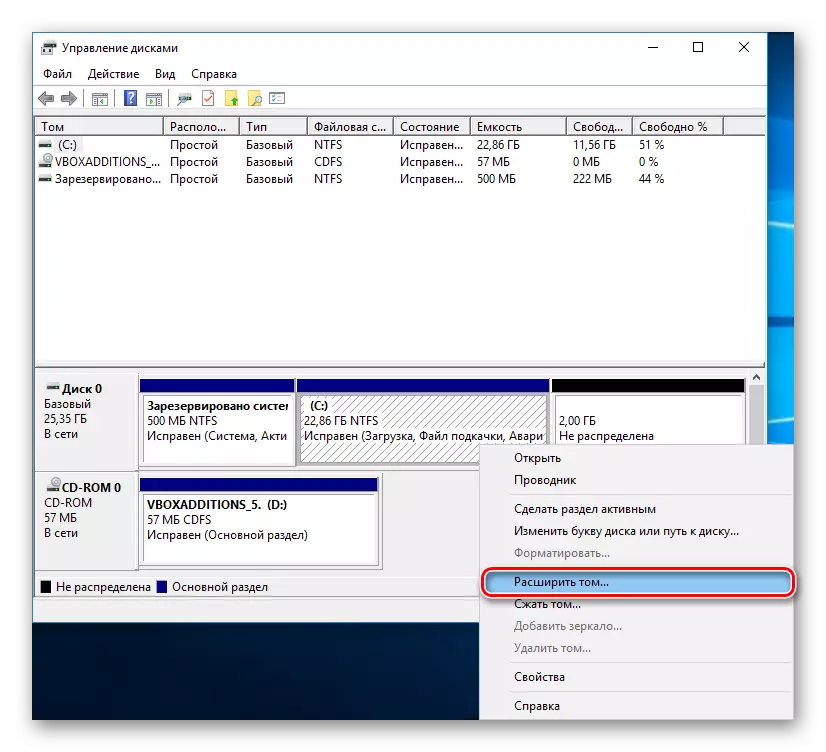
- "Volumo Ekspansio sorĉisto" malfermos. Alklaku "Sekva".
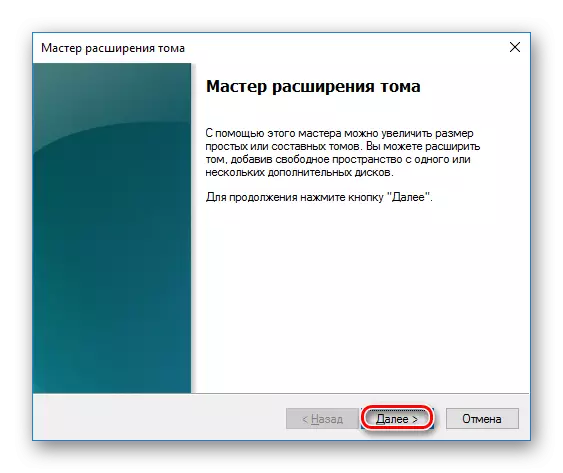
- Je la sekva stadio, vi povas elekti kio kvanto de liberaj GB vi volas aldoni al la disko. Se vi devas aldoni ĉiujn vaka spaco, simple alklaku "Sekva".
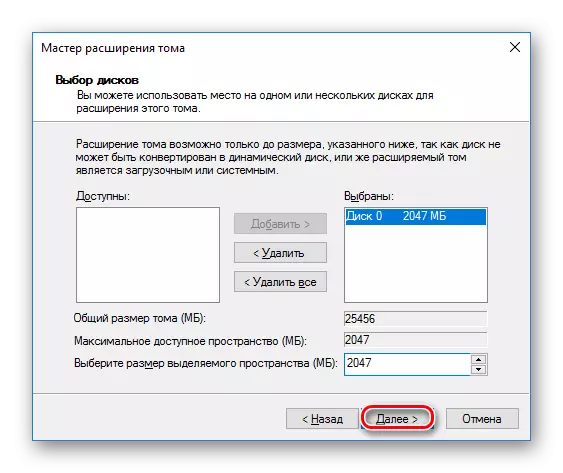
Por aldoni fiksa grandeco disko en la "Elektu la grandeco de la spaco asignita" kampo, specifi kiom vi volas aldoni. La nombro estas indikita en megabajtoj, konsiderante ke 1 GB = 1024 MB.
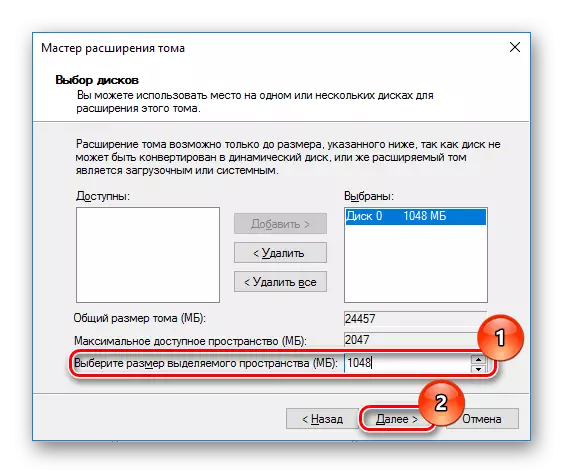
- En la parametron konfirmon fenestro, klaku Fini.
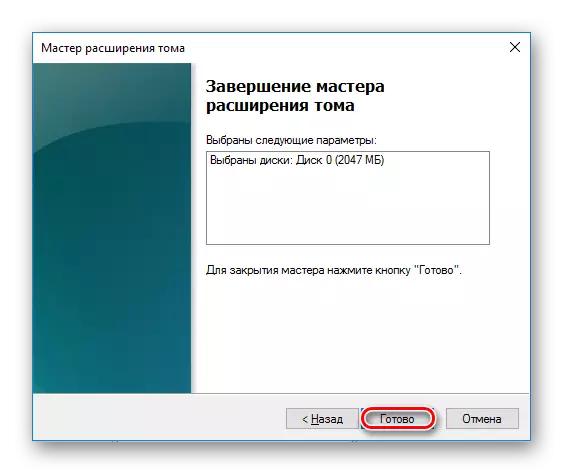
Rezulto:
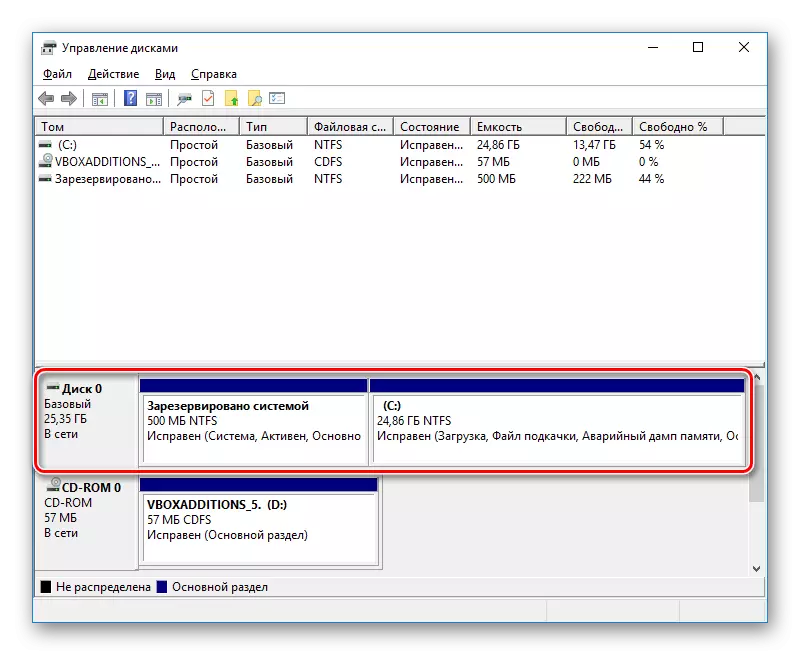
Kombinante sekcioj en Windows estas tute simpla proceduro kiu permesas vin efike kontroli la diskspaco. Malgraŭ tio, ke la uzo de programoj promesoj kombini diskojn al unu sen perdi dosierojn, ne forgesu fari restaŭrkopion de gravaj datumoj - tiu antaŭgarda mekanismo ne okazas.
